
Bahkan sistem operasi yang paling stabil dimana Windows 10 berkaitan, kadang-kadang mengalami kegagalan dan kegagalan fungsi. Sebagian besar dari mereka dapat dihilangkan dengan cara, tetapi apa yang harus saya lakukan jika sistem terlalu banyak rusak? Dalam hal ini, disk pemulihan bermanfaat, dan hari ini kami akan memberi tahu Anda tentang ciptaannya.
Disk pemulihan Windows 10
Alat yang dipertanyakan dalam kasus-kasus di mana sistem berhenti memulai dan memerlukan reset ke keadaan pabrik, tetapi saya tidak ingin kehilangan pengaturan. Tersedia membuat disk perbaikan sistem baik dalam format drive USB dan dalam format disk optik (CD atau DVD). Kami akan membawa kedua opsi, mulai dari yang pertama.USB Drive.
Lalat lebih nyaman daripada cakram optik, dan drive untuk yang terakhir secara bertahap menghilang dari konfigurasi PC dan laptop, oleh karena itu akan lebih bijaksana untuk membuat cara memulihkan Windows 10 dengan tepat pada akumulator jenis ini. Algoritma adalah sebagai berikut:
- Pertama-tama, siapkan USB flash drive Anda: Hubungkan ke komputer dan salin semua data penting darinya. Ini adalah prosedur yang diperlukan, karena drive akan diformat.
- Selanjutnya, Anda harus mengakses "Panel Kontrol". Cara termudah untuk melakukan ini melalui utilitas "Jalankan": Tekan kombinasi Win + R, masukkan di bidang Panel Kontrol dan klik OK.
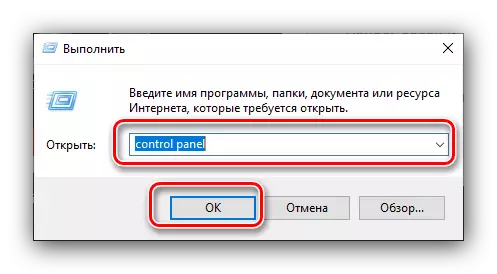
Cakram optik
DVD (dan CD lainnya) secara bertahap keluar dari penggunaan - produsen semakin menginstal drive yang sesuai di komputer desktop dan laptop. Namun, bagi banyak orang, mereka tetap relevan, oleh karena itu, dan di Windows 10 masih ada toolkit untuk membuat disk pemulihan pada media optik, biarlah agak lebih rumit.
- Ulangi langkah 1-2 Metode untuk flash drive, tetapi kali ini pilih item "Cadangan dan Pemulihan".
- Lihatlah sisi kiri jendela dan klik opsi "Buat Sistem Pemulihan Sistem". Pada prasasti "Windows 7" di header jendela, jangan memperhatikan, itu hanya menagih programmer Microsoft.
- Selanjutnya, Anda harus memasukkan drive yang bersih ke drive yang sesuai, pilih dan klik "Buat disk".
- Tunggu akhir operasi - jumlah waktu yang dihabiskan tergantung pada kemampuan drive yang terpasang dan disk optik itu sendiri.


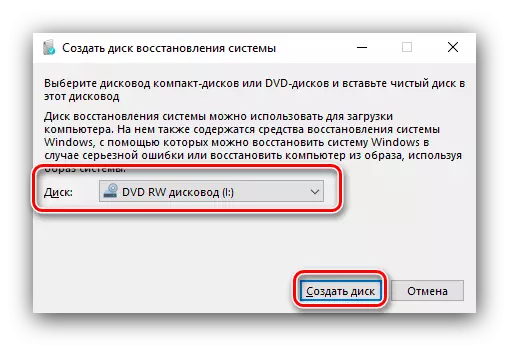
Membuat disk pemulihan pada media optik bahkan lebih mudah daripada prosedur yang sama untuk flash drive.
Kesimpulan
Kami mengulas cara untuk membuat disk pemulihan Windows 10 untuk USB dan drive optik. Menyimpulkan, kami perhatikan bahwa perawatan yang dipertimbangkan diinginkan untuk dibuat segera setelah instalasi bersih sistem operasi, karena dalam hal ini probabilitas kegagalan dan kesalahan jauh lebih sedikit.
